本教程适用版本:WPS 365 点击免费使用
本教程适用版本:WPS Office 2019 PC版 点此使用
很多习惯用WPS文字的达人们经常会觉得,如果不是处理大批量的数据类信息,还是用WPS文字方便些,简单一些的表格公式还是可以应付的,但是就像下面这样一个表格,有合并单元格出现,我们该如何来处理呢?
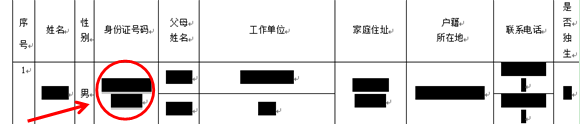 >>免费升级到企业版,赠超大存储空间
当你对所选中的那一列进行排序的时候,它就会出现这样的情况?
>>免费升级到企业版,赠超大存储空间
当你对所选中的那一列进行排序的时候,它就会出现这样的情况?
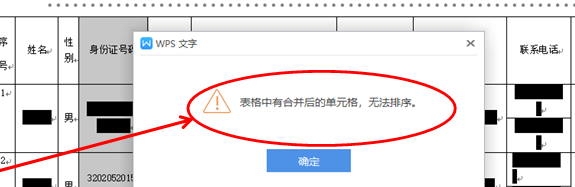 >>免费升级到企业版,赠超大存储空间
遇到这种情况,很多小伙伴不知道该怎么办?下面给大家提供一点儿技巧,希望能帮助大家。首先,要先把这个Word文件另存为单一网页文件
>>免费升级到企业版,赠超大存储空间
遇到这种情况,很多小伙伴不知道该怎么办?下面给大家提供一点儿技巧,希望能帮助大家。首先,要先把这个Word文件另存为单一网页文件
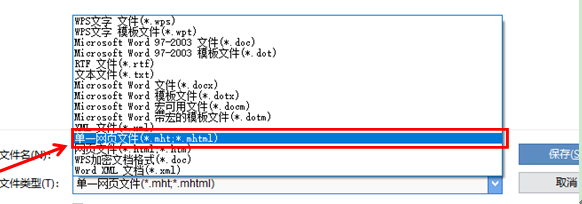 >>免费升级到企业版,赠超大存储空间
然后用WPS表格的格式打开,打开后,表格已经重新恢复成没有合并前的样子。
>>免费升级到企业版,赠超大存储空间
然后用WPS表格的格式打开,打开后,表格已经重新恢复成没有合并前的样子。
 然后再进行第二次的整理,为了不打乱里面的内容,我们把空白的那些相同的信息单元格填充完毕。
然后再进行第二次的整理,为了不打乱里面的内容,我们把空白的那些相同的信息单元格填充完毕。
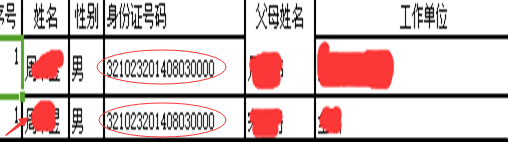 >>免费升级到企业版,赠超大存储空间
然后再增加一列,把里面的信息用MID函数提取出来,然后再选中增加的那一列数据进行排序处理,排序后再完成其它步骤。
>>免费升级到企业版,赠超大存储空间
然后再增加一列,把里面的信息用MID函数提取出来,然后再选中增加的那一列数据进行排序处理,排序后再完成其它步骤。
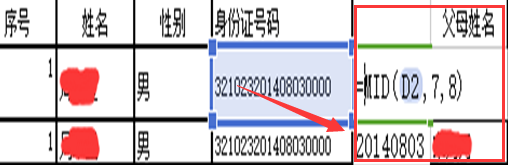 本教程适用版本:WPS Office 2019 PC版 点此使用
本教程适用版本:WPS Office 2019 PC版 点此使用

